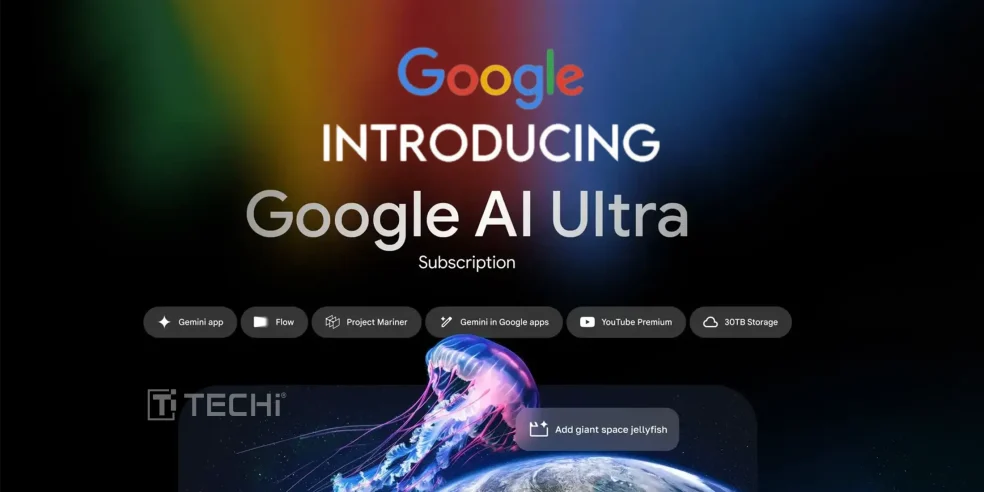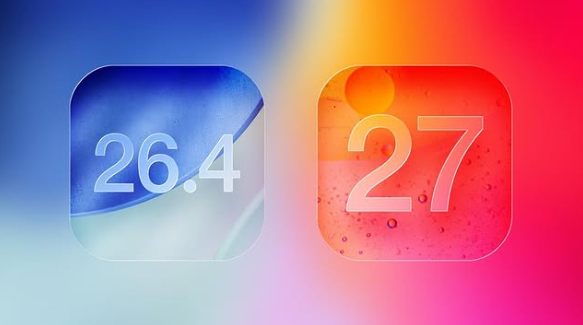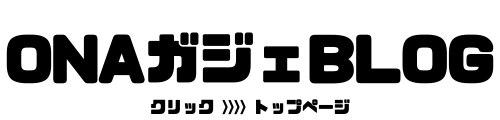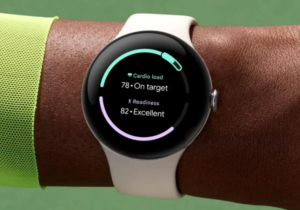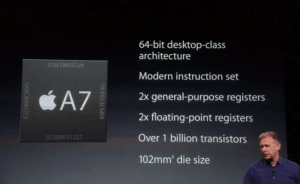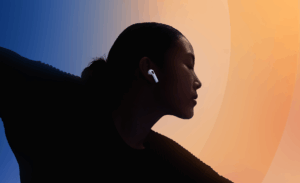『そもそも時計はつけないし、更にワークアウト機能なんて必要ない!』
そう思っていた私ですが、気がつけばApple Watchを数年使い続けています。
正確にはAndroid端末を使っていた時期もあるので、Apple Watch以外のスマートウォッチを含めて数年使っていた事になります。
そもそも今のご時世、スマホを持っていない人の方が少ないぐらいですから、時間が知りたければスマホを見れば済むことです。
そういう理由もあって、スマートウォッチが生活必需品だと思うことはありませんでした。

しかし昔から懸念していた事がありました。それはスマホをポケットに入れておくと、不意にくる着信に気が付かないことが多々ある事です。
理由はiPhoneのバイブレーションが弱いからという事なのですが、電話だけでなくSNSやLINEの通知も気が付かない事が多いので困っていました。
すべてのメッセージが有要と言うわけではありませんが、中にはどうしても気がつかなければならない情報もあります。
もし今から購入を検討している人は、まずはApple Watchで何をしたいかを明確にする必要があると思います。
ここからはワークアウト機能を全く使っていないのにも関わらず、気がつけばApple Watchが手放せなくなった理由をご紹介していきます。

メインのワークアウト機能は使わない
スマートウォッチ = ワークアウト記録と思われている方もいらっしゃると思いますが、通知機能付きのただの腕時計としてスマートウォッチを持っている方も多く存在しています。
もしApple Watchを購入する目的が、あまり明確になっていない方のために注意をしておきますが、Apple Watchやその他のスマートウォッチを購入したからといって、必ずしもワークアウトをする必要はありません。
私は週4日で軽い筋トレをしていますが、もしApple Watchでワークアウトの計測するのであれば、どちらかというと有酸素運動の方がメインの使い方だと思います。
『今日のトレーニングでどのぐらいのカロリーを消費したいのか?』
『どのぐらいの運動量になったのか?』
それってそこまで記録する必要があるの?っと個人的には懐疑的であった為、今現在もワークアウト機能は殆ど使っていません。
実際ワークアウトの計測をしている友人に聞いてみると、記録をつけることで次回の運動量を考えたり、モチベーション維持の為だと言っておりました。
なのでここで良い悪いの判断は、其々ということで深掘りはしませんが、
『ワークアウトをしないからApple Watchは必要ない!』
という理由で購入を渋っている方には、ワークアウト機能を活用しなくてもApple Watchは便利で使えるという事を紹介して行きたいと思います。

Apple Watchで1番使ってみたかった機能『睡眠ログ』
私が一番Apple Watchを使って、確認したいと思っていたのが睡眠ログです。
睡眠ログというのは、寝ている間の深い眠り、浅い眠りあなたの情報を記録してくれるものです。
睡眠の記録を取ったからといって、何かが良くなると言うわけではありません。
それを可視化することで、良い睡眠を得るために何をすれば良いのかを明確にする為です。
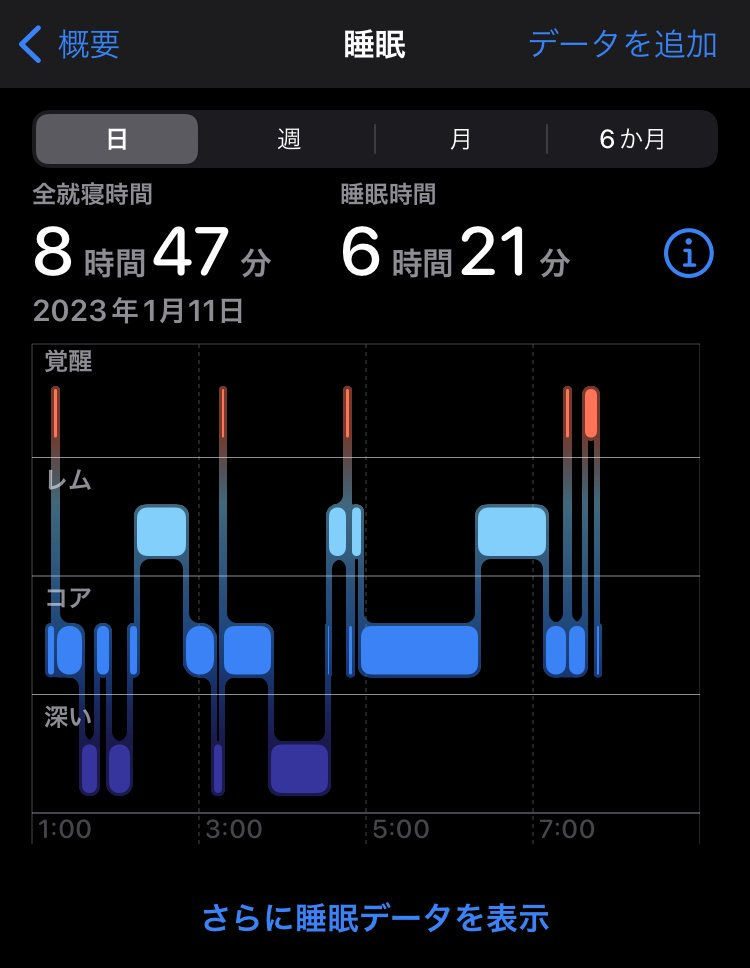
夜中に何度か覚醒しているというのは、少し怖いのですが私の睡眠はいつも大体こんな感じです。
ちなみにApple Watchからでも睡眠ログは確認できますが、iPhoneのヘルスケアから閲覧した方が、より詳細が確認できます。
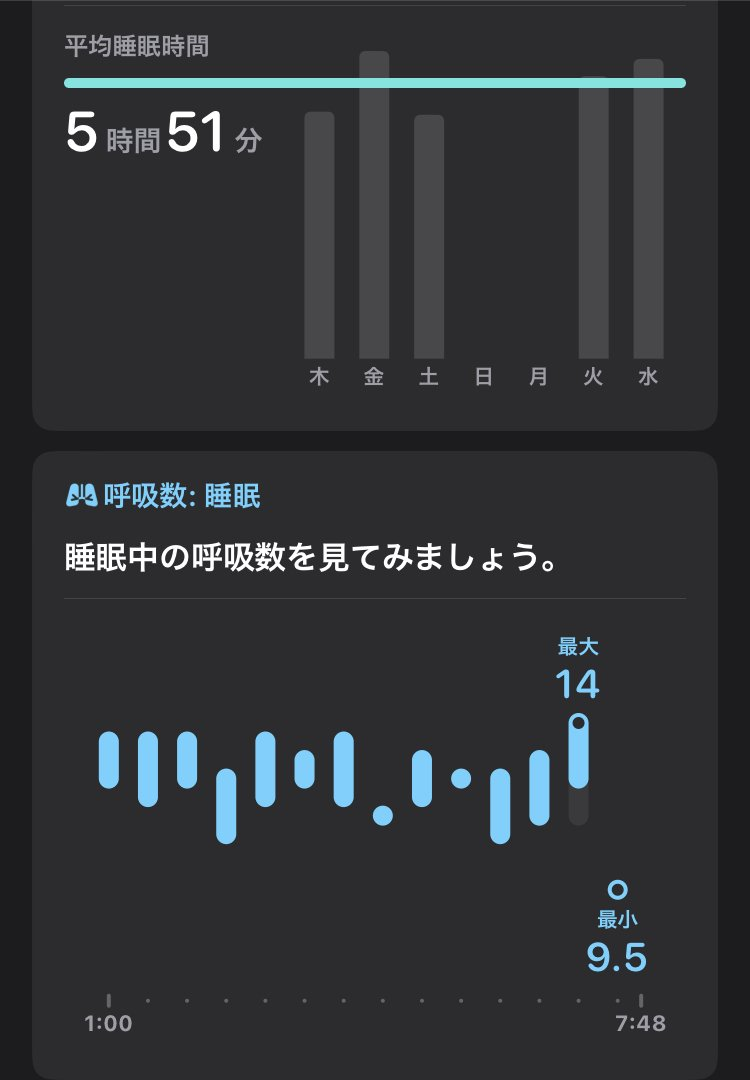
呼吸数も測ってくれています。そして同時に計測されている、心拍数などもわかります。
最新のApple Watch8では皮膚体温の計測もできますが、あれはあくまで目安程度といってよいでしょう。
睡眠の質がわかったところで注意したいのは、ただ眺めてるだけではダメだということです。
私のように深い眠りが少ない場合は、入浴してから1時間ぐらいで眠りにつくように心掛けたり、就寝前のスマホいじりを止めるなど、色々と対策をしなければなりません・・・・

Apple Watchのバイブレーションによる目覚まし機能
睡眠ログと付随した話になりますが、こちらのバイブレーションによる目覚まし機能は本当に優秀です。
朝からアラーム音で起きることが毎朝苦痛だった私を本当に助けてくれました。
さらに睡眠ログを録っているので、アラーム設定をした30分前から浅い眠りの間に振動して起こしてくれますので、目覚め方がとてもスッキリします。
とはいえ、6時間の睡眠だったとしたら4時間ぐらいは浅い眠りなので、大体は時間通りにアラーム振動で起こしてくれます。
実際このアラームを振動で起こしてくれる機能の為に、スマートウォッチを購入する方も少なくもないです。
この機能に特化するのであれば、こちらのXiaomi Smart Band7を個人的にはお勧めします。
Xiaomi Smart Bandシリーズは世界で一番売れたスマートウォッチです。
計測結果もかなり良い数字と評判ですし、私も一度使っていた時期がありましたが、もしiPhoneでなく、Android端末を使っていたならコレがメインになっていたと思います。
さらに、小さく軽いので寝ている時も邪魔にはなりませんし、価格もお手頃なのでスマートウォッチ初心者にもお勧めです。

Apple Watchならではの便利な使い方
便利な使い方といえば、当然アプリを使った使用方法になるのですが、色々の紹介ブログやYouTubeをみても、どれも同じようなアプリの紹介になっていますね。
それもそのはずで、Apple Watchが販売されてから結構な年数が経ちますが、2023年1月現在でもいうほどアプリの数はありません。
もちろん他のスマートウォッチとは、到底比較にならないほどのアプリが存在していますので、あまり贅沢を言ったらいけないのですが・・・・。
ということで、ここからはApple Watchでしかできない、絶対に必須なアプリを絞りに絞って2つだけご紹介します。

Draftsでいつでも瞬時にメモを取る
いざApple Watchでメモを取るとなると、音声入力によるボイスメモになりがちです。
音声メモも良いのですが、やはりテキストでメモを保存しておく方が、便利である事は間違いありません。
もちろんApple Watchシリーズ7以降は、文字パッドで入力することもできます。
しかしこちらのDraftsは音声メモだけではなく、音声入力によるテキスト変換を行うことで、文字としてメモを保存することが可能です。
ふと思ったような事や、メモしなければならない内容をApple Watchに話しかけるだけで、それを文字に起こしてテキストのメモとして記録してくれます。
必要なアプリケーションはDraftsです。
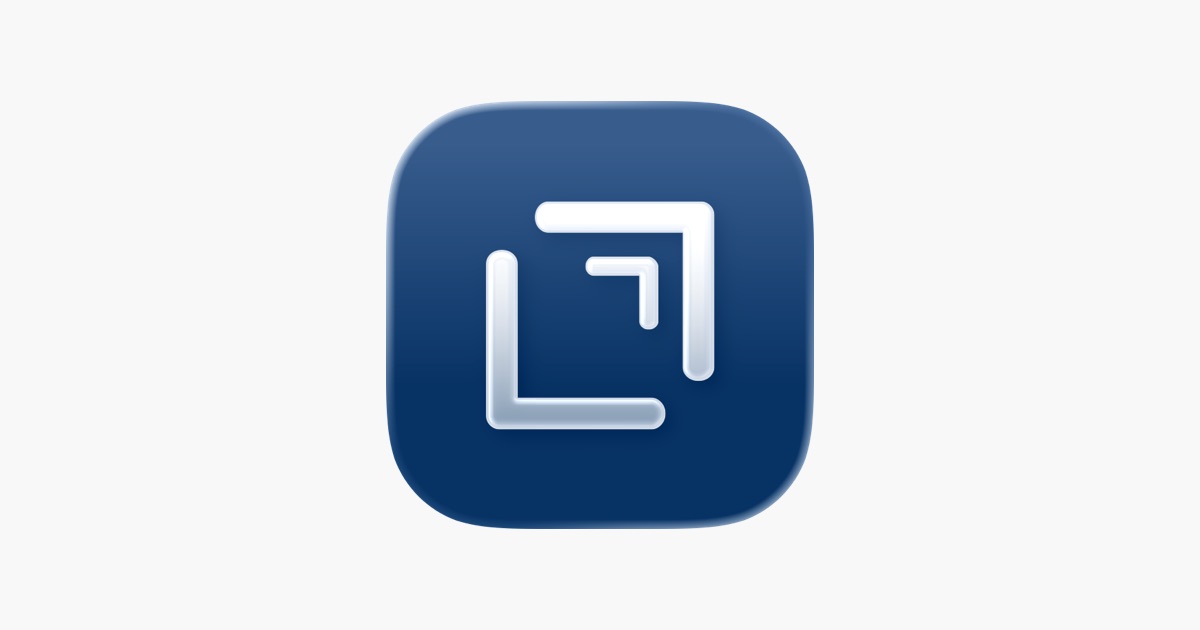
こちらのアプリケーションのメニュー等は全て英語となっていますが、日本語での入力はもちろん可能です。
音声からのテキストを文字おこしをするには、現状これが1番だと思われます。
さらにApple Watchの音声認識精度にもびっくりさせられます。
使い方は、まずマイクアイコンをタップして
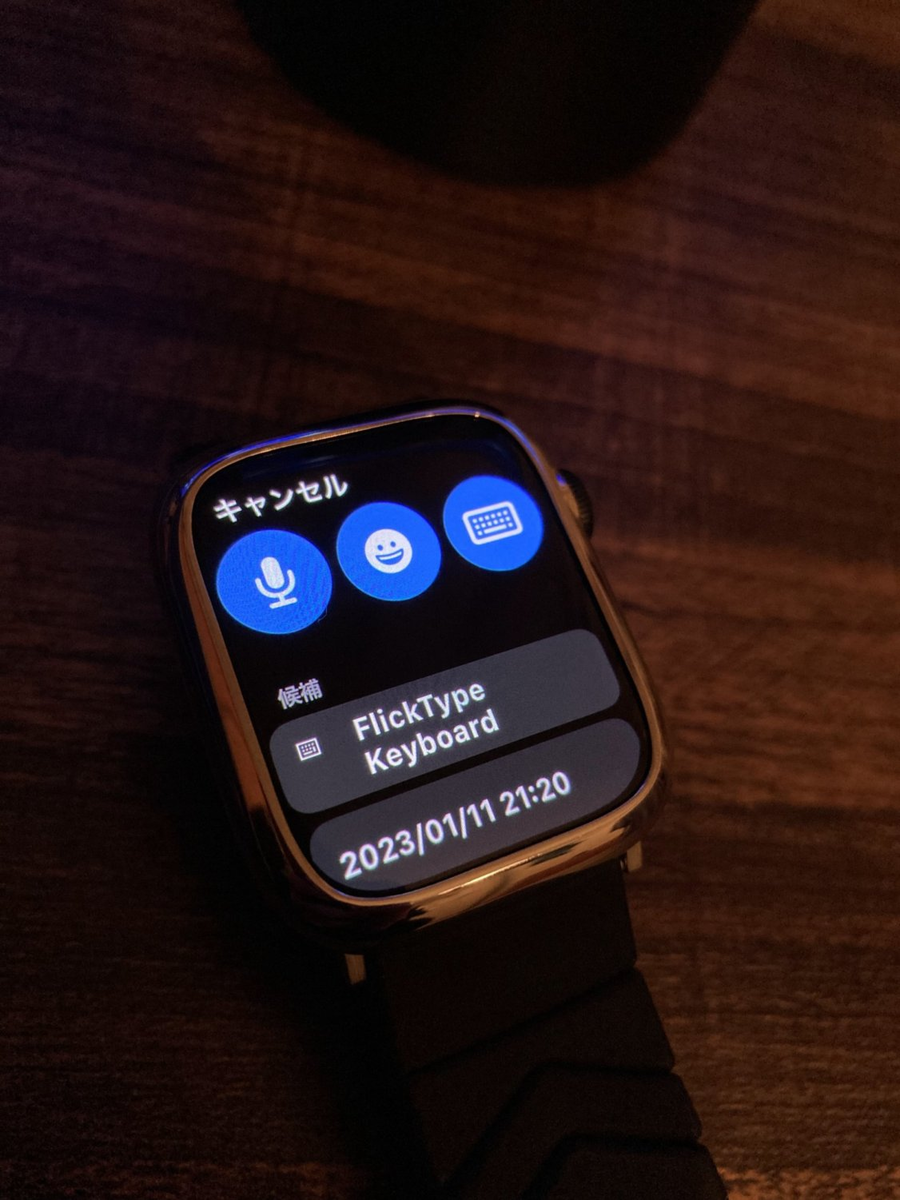
Apple Watchに向かって話しかけるだけで、しっかりと文字起こししてくれます。

音声で入力した文字はそのままメモリストに保存されます。
他にもいろんな機能はありますが、私は音声からのテキストメモをメインとして使っています。
Draftsはコンプリケーションに登録もできますので、好みのウォッチフェイスに登録することができます。
メモをしたい時に話しかけるだけで、サッとメモが取れるのは非常に便利ですよ。
これの為にApple Watchを使ってると言っても過言ではありません!
当然、同じApple IDで連携された端末にも同時に反映されますので、Apple Watchで記録したメモがすぐさま、iPadやiPhoneに反映してくれます。
ちなみに、iOS 16から特に音声入力がやりやすくなり、この記事の殆どは音声にて入力したものです。

Suicaを使っていつでも瞬時に爆速決済
『え?Suica?今さら何言ってんだ・・・』
と思われたでしょうが、コレが唯一無二にしてApple Watchが本領を発揮する機能だと思っています。
他のスマートウォッチでSuica対応のスマートウォッチがどれだけあるでしょう?
実は各4社のApple、GARMIN、SONY、Fitbitしかありません。
この中でオートチャージや定期券に対応しているのは、我らがApple Watchだけです。
更にいえば、各性能でもApple Watchが頭一つ抜き出ている感じです。
何が言いたかというと『Suica決済をもっと使おう!』ってことです。
ある店員さんに聞いたところ、レジ決済の際にApple Watchを装着している人は、近年増加しているものの、決済にSuicaを使う方はとても少ないとのこと。
原因はバーコード決済がおサイフ(Felica)決済を、圧倒的に追い抜いているからです。
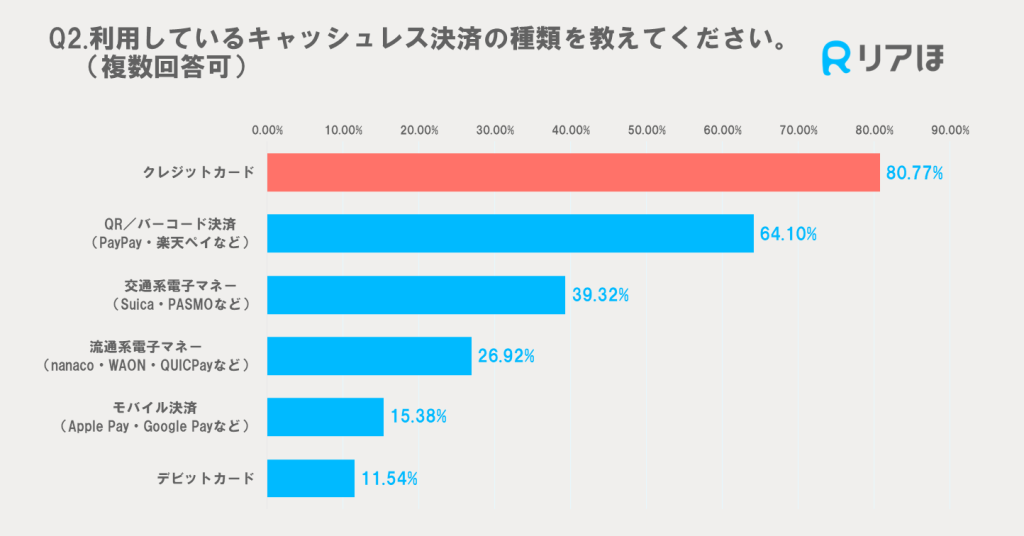
このグラフを見ての通り、後発であるバーコード決済に圧倒的に惨敗しています。
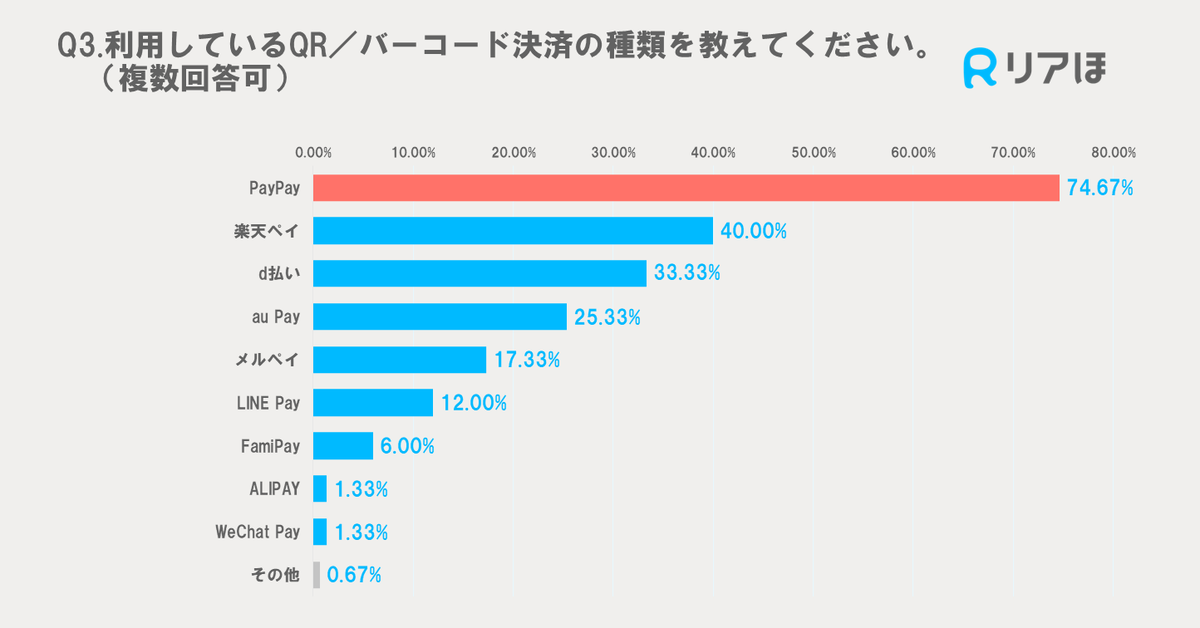
その先頭を行くのは、ばら撒き作戦が大成功して、大量のユーザを確保した王者PayPay!
その勢いは止まらず、今ではスマホを使い始めたばかりで、操作もおぼつかない高齢者の方もPayPayを使う始末です。
そしてApple WatchでもPayPayが使えてしまうんです。
しかし不思議なことに何故か大半の方が、Apple WatchでPayPayを使う訳でなく、スマホの方をかざしてくるそうです。
理由はさておき、Apple WatchでSuicaが一番だというのは、エクスプレスモードが可能だからです。

エクスプレスモードとは
デバイスのスリープやロックを解除しなくても、Face ID、Touch ID、またはパスコードで認証しなくても、Apple ウォレットに入れている一部のカード、キー、パスを使えます。 デバイスの充電が必要な状況になっても、カード、パス、キーを使える場合があります。
ちなみにエクスプレスモードに設定できるのは、国内ではSuicaとPASMOのみとなっています。
しかも色々な決済をレジにて試しましたが、Suicaなどの交通系はレジでの認証速度が最速です。
PayPayのポイント還元も素晴らしいですが、せっかくApple Watchを持っているのであれば、スマートに素早く決済ができるApple WatchのSuicaを今一度見直して頂けたら幸いです。

ファッションとしてのApple Watch
Apple Watchをファッション一部として取り入れている人も多く、アップル公式のバンドはもちろん、サードパーティー製のバンドやカバーケースなど、他のスマートウォッチを圧倒する数が幅広く販売されています。
服に合わせてわざわざ時計自体を変える必要がないのも、ファッションとしてのApple Watchを使う上での利点だと思います。
それに4〜6万円のApple Watchを一台持っていれば、これで全て事足りるのでとてもコスパが良いと言えますね。
しかしApple Watchを持っている人はここ数年で爆増しており、人と被るのが嫌だから着けないという方もいると思います。
しかしApple Watchには、他のスマートウォッチを凌駕するサードパーティー製の豊富なバンドと、多種多様なケースカバーの魅力があります。これは他のスマートウォッチでは真似のできない芸当です。
そしてかなり恥ずかしい個人的なお話になりますが、
『ある程度の年齢にいったら、ある程度の価格の時計ぐらい着けておかないと恥ずかしい』
という、ちっぽけな俗物根性の全開の私は
『コレは着信通知の確認とか、改札やレジでの決済を楽にする為に使っているんだよね』
っという誤魔化しもできるなと思っていますし、何より数十万する時計を購入したと思えばめちゃくちゃコスパも良いですよね!

2023年一番オススメなApple Watchは?
とりあえず使ってみたいという人には、Apple Watch SE2になるのですが、これの新品価格が40mm 37,800円/44mm 42,800円となっています。
SE2のスペック考えると、初心者にはコレでも良いのかと思いますが、
私は絶対にApple Watch series7をお勧めします!
すでにAppleからの販売から外れてしまいましたが、ほぼseries8と変わらないスペックと、ほぼノッチレスのディスプレイは、所有欲を非常に満足させてくれます。
今からseries7を購入するには、在庫を抱えてる店舗やメルカリなどで購入するしかありません。
幸いメルカリには、買ってみたもののApple Watchが合わなくて売りに出された、質の良い状態のseries7が、大体約4万円程度で売買されています。
ここで注意したいのは、傷はもちろんの事ですが・・・
まずはバッテリーの最大容量です!
ただでさえバッテリー消耗が激しいApple Watchなので、80%近くのバッテリーでは正直1日使うのがやっとです。
ですので、中古品を購入の際には、絶対に90〜95%以上の物を購入してください。
もしバッテリー交換をしようと思ったら、Apple公式でバッテリー交換費用12,200円がかかります。
ちなみにApple Watch SE2の中古の相場は、程度にもよりますが35,000〜40,000円なので、コレなら状態の良いseries7を探し出して購入する方が、絶対に得策だと思います。
気になった方は、まずは店頭で実機を装着してみてください。
初めはなかなか慣れなくても、毎日着けていればその良さを絶対に感じられると思います。